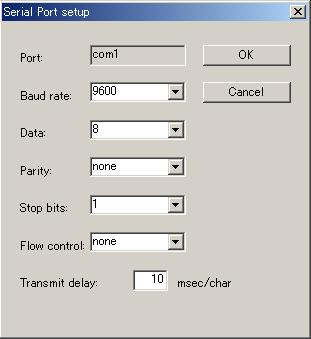
[Serial setup]メニューには以下のようなコマンドがあります。
各コマンドは次のダイアログを表示して、ボーレートなどの設定を行います。
設定された内容は次回の接続時に有効になります。
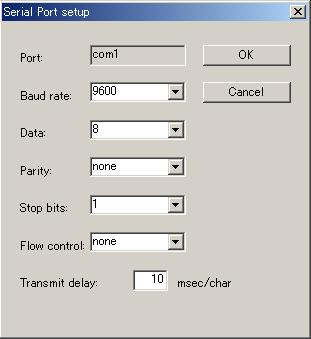
・Find Help Topic
ヘルプトピックを検索します。
このダイアログでは、SCSに関する以下の操作ができます。
・TCP/IP Port
コントロール接続、データ接続1、2、3、4、5、6、7、8のTCP/IPポート番号を設定します。unusedは未使用にします
(注意)ポート番号は重ならないよう設定します。
・Serial Port
データ接続1、2、3、4、5、6、7、8で接続を行うシリアルポートを設定します。
receive com* はシリアルポートのデータ受信のみを行います。unusedは未使用にします。
・Status
コントロール接続、データ接続1、2、3、4、5、6、7,8の接続状態を表示します。OK表示は使用できる状態です。NG表示は設定の失敗で使用できません。unused表示は未使用状態です。
・OKボタン
設定された内容で、TCP/IPとシリアルの接続、切断を行います。
設定内容に変化がないと操作しません。
・Cancelボタン
設定をキャンセルします。OKボタンが押されるまで有効です。
・Save setupボタン
設定された内容をscs.txtにテキスト形式で保存します。この内容は次回の起動時に使用されます。
・Error logボタン
SCSのエラー情報を表示します。最大履歴数は1000個です。
1000個以上は古い履歴から削除されます。
・Command logボタン
コントロール接続でのコマンドと応答の履歴を表示します。最大履歴数は1000個です。
1000個以上は古い履歴から削除されます。
・Window size
Minimizeをチェックすると、プログラムを起動時にウィンドウをアイコン化します。